Maison >Problème commun >Comment résoudre la page Web tronquée dans Win10-Comment résoudre la page Web tronquée dans Win10
Comment résoudre la page Web tronquée dans Win10-Comment résoudre la page Web tronquée dans Win10
- WBOYWBOYWBOYWBOYWBOYWBOYWBOYWBOYWBOYWBOYWBOYWBOYWBavant
- 2023-04-06 20:00:022072parcourir
Comment résoudre les pages Web tronquées dans Win10 ?Lorsque les utilisateurs utilisent des ordinateurs, les pages Web sont celles où nous commettons le plus souvent des erreurs. Les caractères tronqués sont le problème le plus classique des erreurs de page Web. Il existe de nombreuses raisons pour leur apparition, mais elles le sont. tout Cela affecte grandement l'utilisation normale des utilisateurs, mais de nombreux utilisateurs ne peuvent rien faire à ce sujet. En fait, la méthode pour résoudre ce problème est très simple. Ci-dessous, l'éditeur vous apportera la solution au Web Win10 tronqué. page.
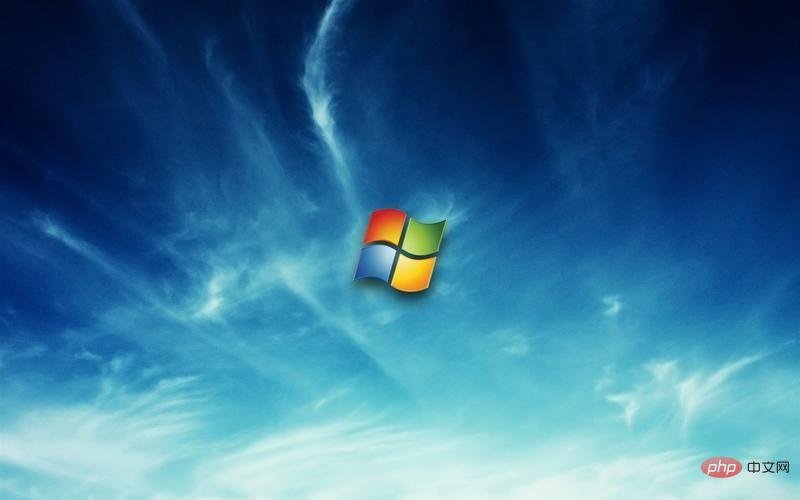
Solution aux pages Web tronquées dans Win10
1. Entrez chrome://flags/ dans la barre d'adresse et appuyez sur Entrée. Rechercher Désactiver DirectWrite et cliquez sur le bouton Activer.
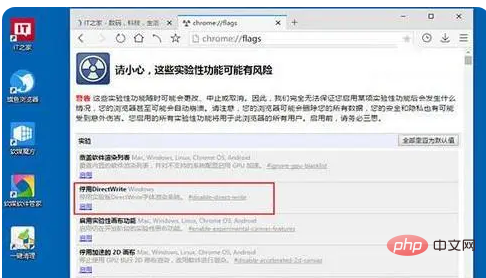
2. Rouvrez la police dans la page Web et la police reviendra à la normale, comme indiqué dans la figure ci-dessous :
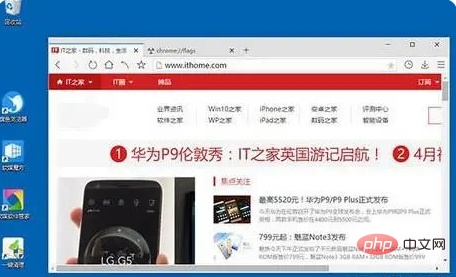
Ou ouvrez le gestionnaire de ressources : sur ce PC, saisissez ChromeDWriteFontCache dans la zone de recherche et supprimez tous les éléments recherchés.
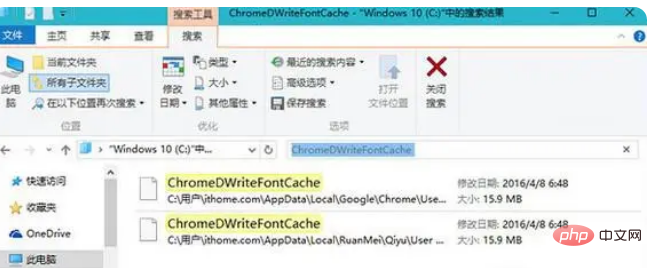
Ce qui précède est le contenu détaillé de. pour plus d'informations, suivez d'autres articles connexes sur le site Web de PHP en chinois!

